win10要如何启用和关闭系统图标|win10启用和关闭系统图标教程详解
发布时间:2017-12-07 11:15:14 浏览数: 小编:xiaobian
图标有助于用户快速执行命令和打开程序文件。单击或双击图标以执行一个命令。图标也用于在浏览器中快速展现内容。界面中的图标是功能标识。它源自于生活中的各种图形标识,是计算机应用图形化的重要组成部分。有些用户希望关闭系统图标,让桌面看起来更简洁一些。当你需要它们的时候可以重新启用系统图标。具体方法如下:
相关教程:Win10系统中如何启用或关闭系统图标?
1、在 Win10 系统任务栏的空白处点击鼠标右键,然后选择“属性”,如图:


2、在“任务栏和开始菜单”属性窗口中我们单击“自定义”按钮,如图:


3、“设置”界面的左侧定位到“通知和操作”,右侧窗口中选择“启用或关闭系统图标”,
4、如下图,我们就可以对系统图标显示进行“开”和“关”了
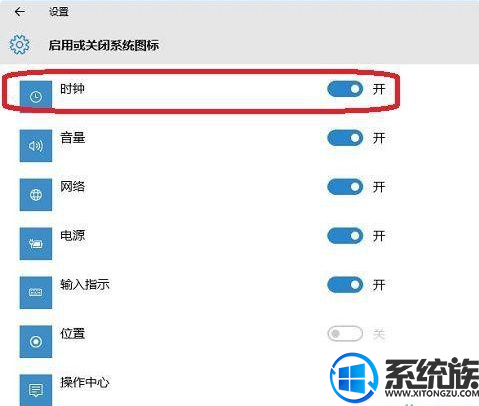
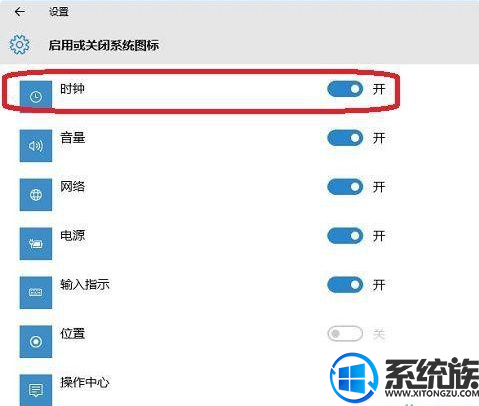
5、轻点你的鼠标后设置就生效了,win10新的设置不需要用户再点击确定或保存来让系统设置生效,这是一个很方便的设置。
以上就是win10启用和关闭系统图标的方法了,有需要的用户操作看看吧。



















